两台电脑通过网线直连共享数据(超详细)
| 阿里云国内75折 回扣 微信号:monov8 |
| 阿里云国际,腾讯云国际,低至75折。AWS 93折 免费开户实名账号 代冲值 优惠多多 微信号:monov8 飞机:@monov6 |
需要的材料一根网线两台电脑有网口的电脑台式或笔记本我是win10系统。
步骤
1、首先确定你的电脑是公开电脑即可以公开上明网将网线两端分别插入两台电脑确保与网口可靠接触。
2、为了方便讲解分别将两台电脑记为A和B首先对A电脑进行设置打开A电脑的网络和Internet设置这里A和B哪个电脑作为A和B都可以如下图
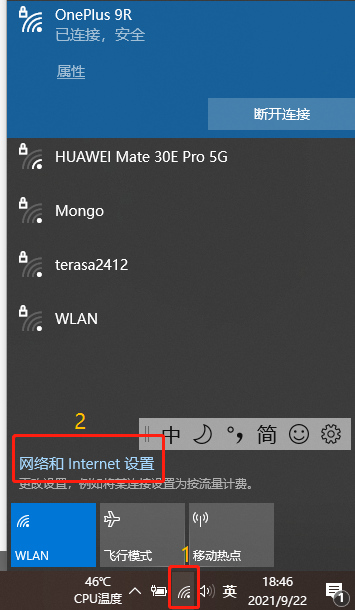
3、点击以太网进行设置如下图
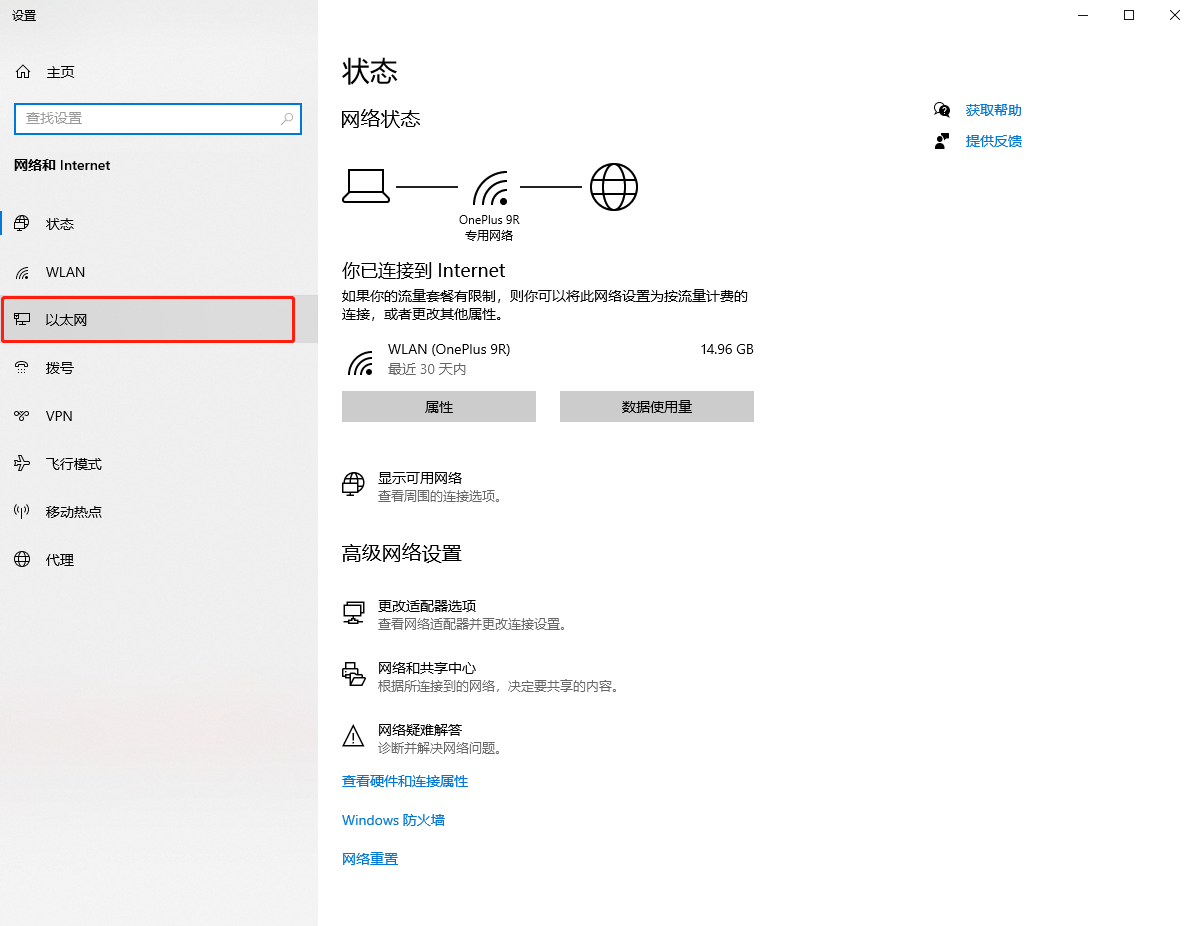
4、点击更改适配器选项设置
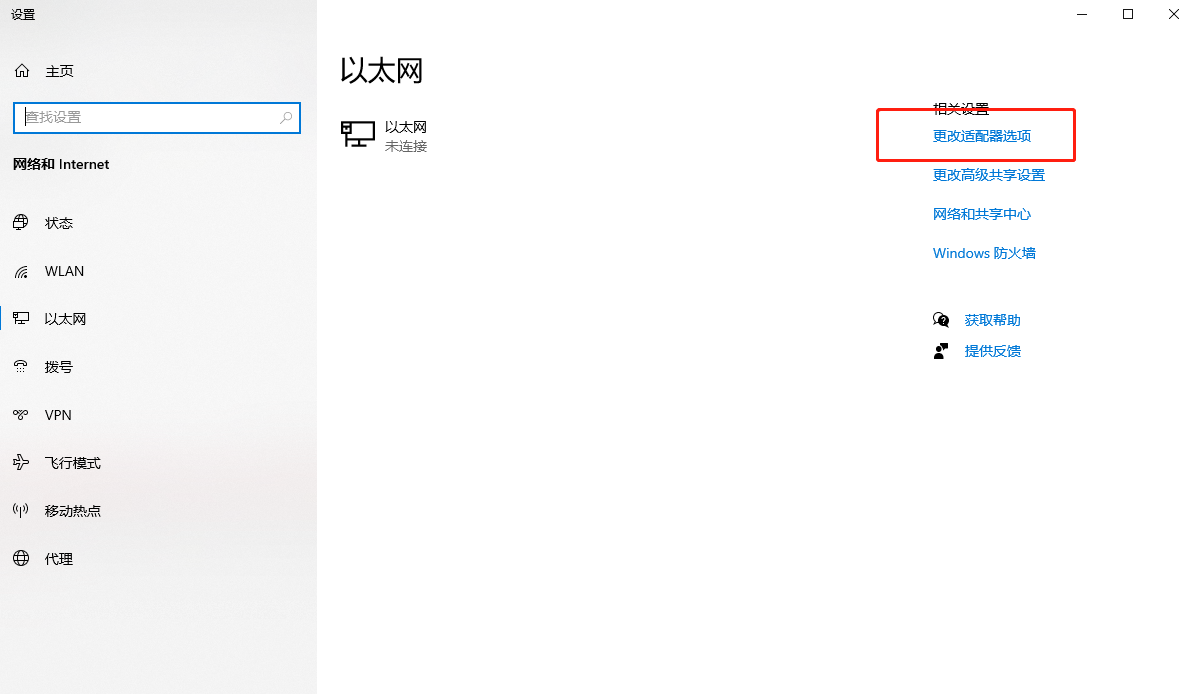
5、右击以太网并点击属性对以太网属性进行修改
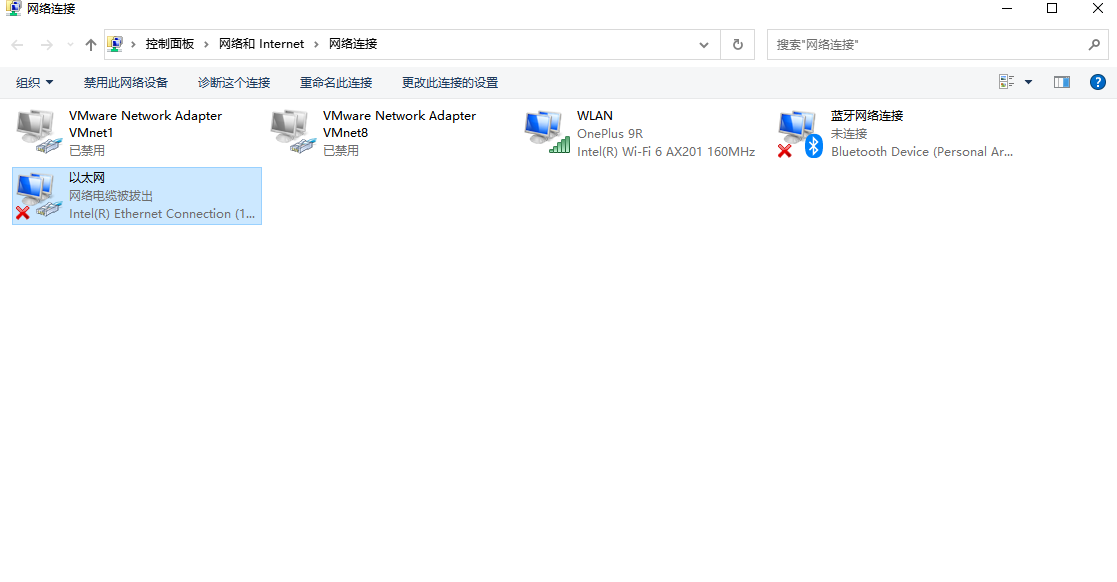
6、双击IPv4对internet协议进行修改如图
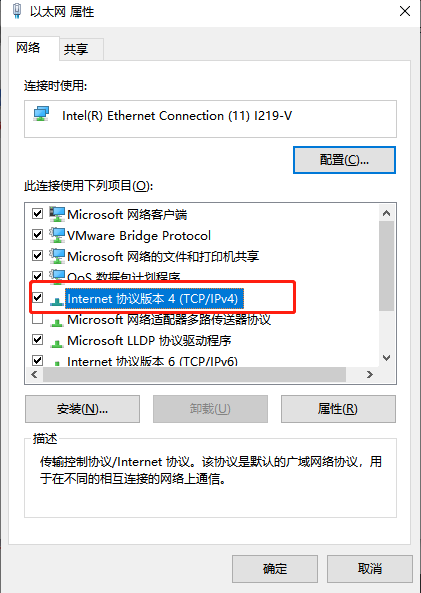
7、对IP地址和子网掩码进行修改这里是对A电脑操作将其IP地址改为192.168.0.3其他的也行
子网掩码默认为255.255.255.0如图
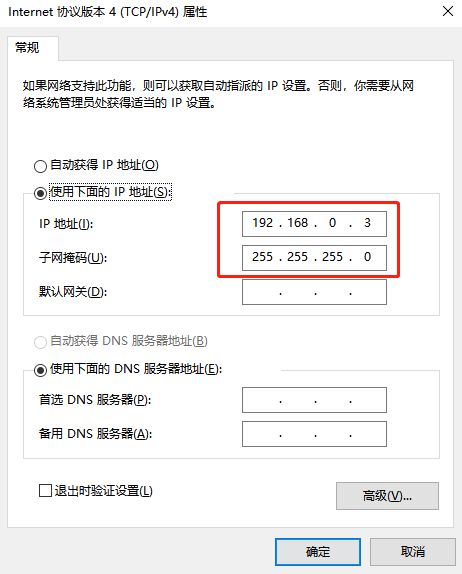
8、点击确定保存修改
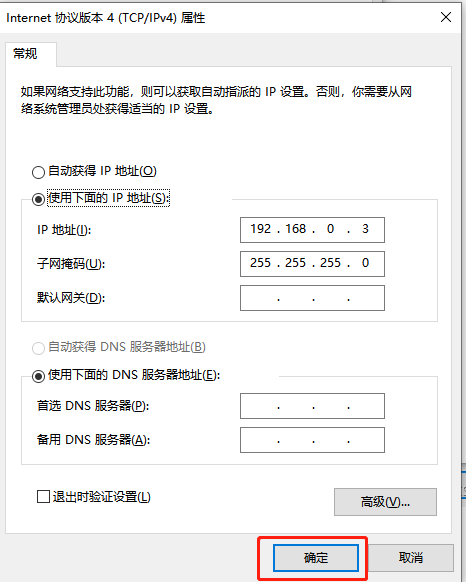
9、点击确定保存修改
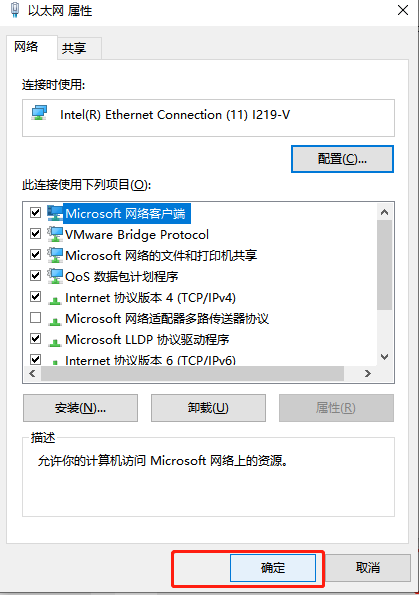
10、同理和A电脑一样的操作将B电脑的IP地址改为192.168.0.4 子网掩码保持默认255.255.255.0点击保存保存修改。
11、A电脑桌面新建一个文件夹将共享文件拷贝到这个文件夹下
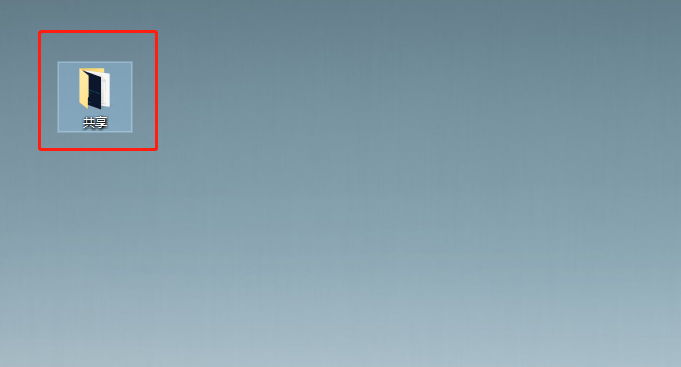
12、右击“共享”这个文件夹并点击属性进入文件夹属性设置。
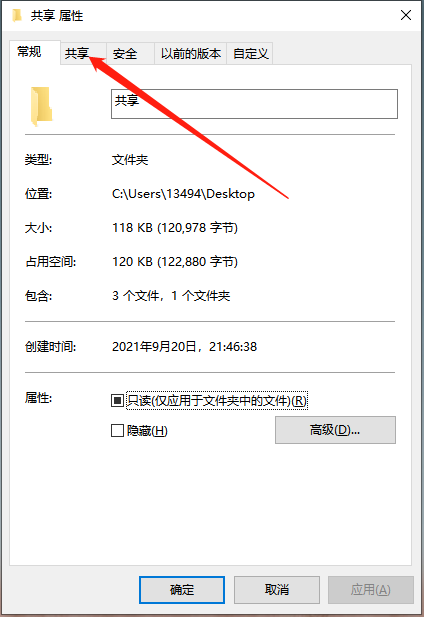
13、点击共享属性点击高级共享

14、将共享此文件夹选中如图并点击权限设置
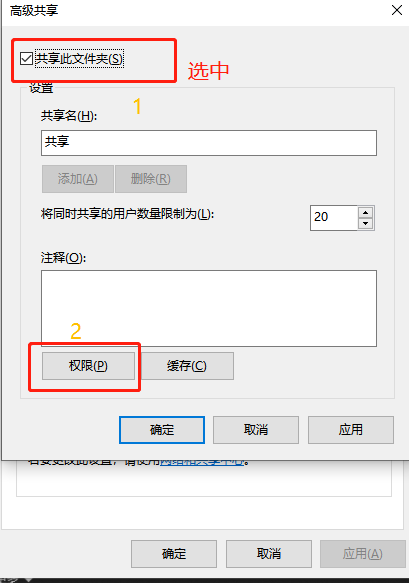
15、将完全控制和更改这两个属性全部选中如图
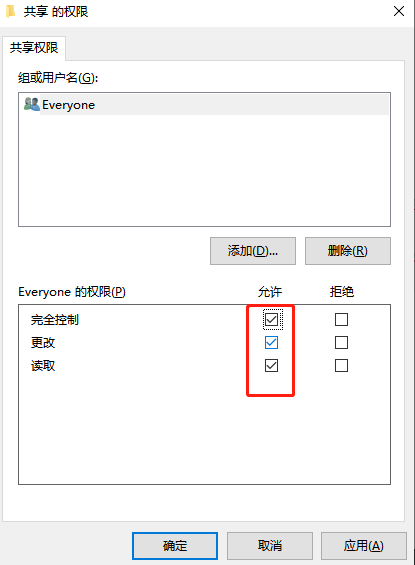
16、一路点击确定保存更改
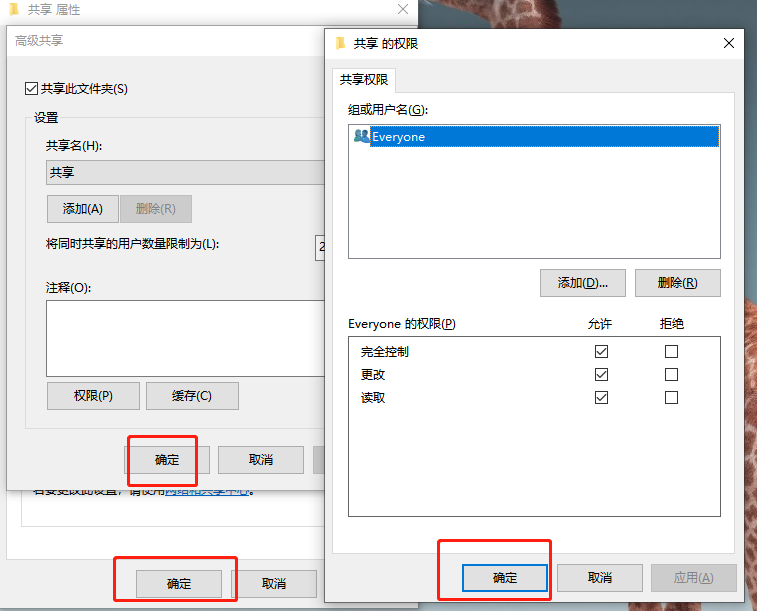
17、上述是A电脑共享文件夹介绍同理如果B电脑也有要共享给A电脑的文件也可以和上述一样设置。
18、现在点击A电脑的win+r键调出运行窗口并输入cmd点击回车enter键或者点击确定。
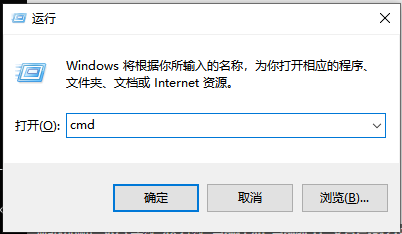
19、看是否可以ping通输入ping 192.168.0.4并点击回车如果ping通会显示发送多少字节接受多少字节成功了多少如果没有成功那就还没有达到双向通信效果。
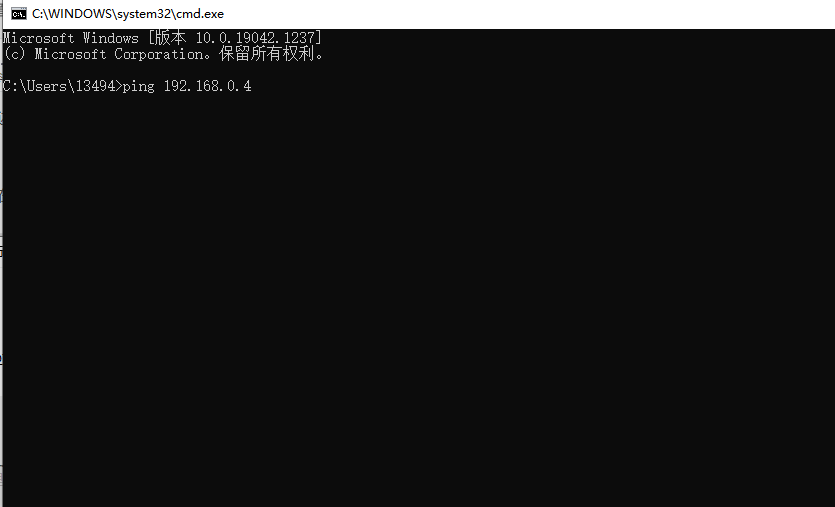
20、也有可能显示超时那就是通信失败如图
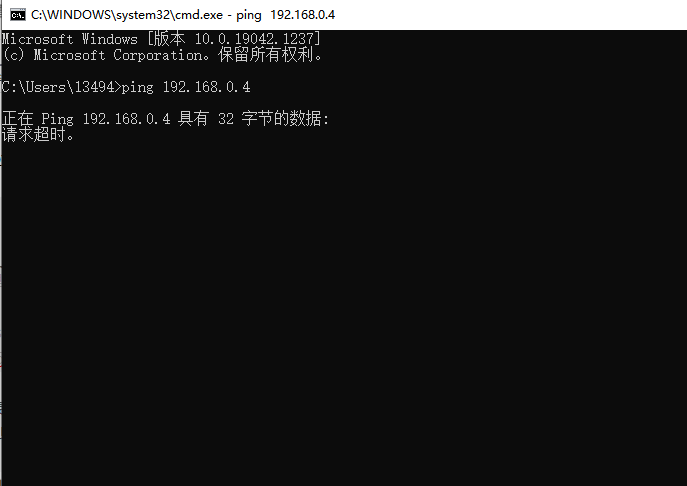
21、失败有可能是防火墙打开所致关闭防火墙即可进入控制面板
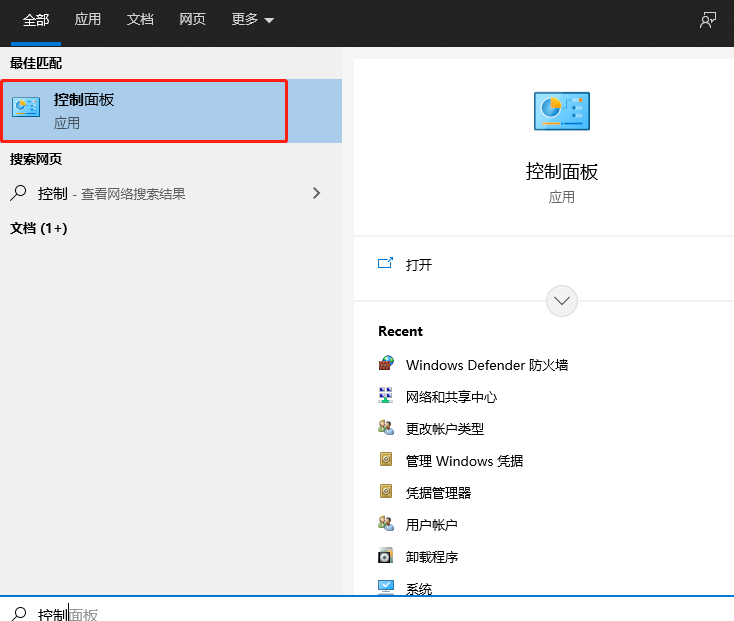
22、点击系统和安全
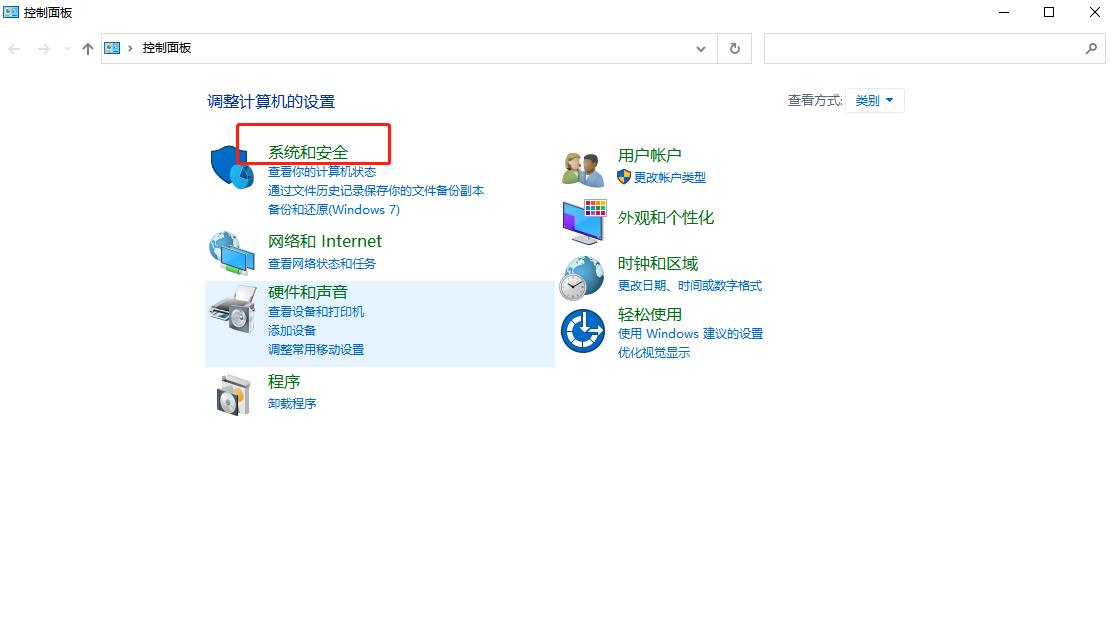
23、点击windows防火墙
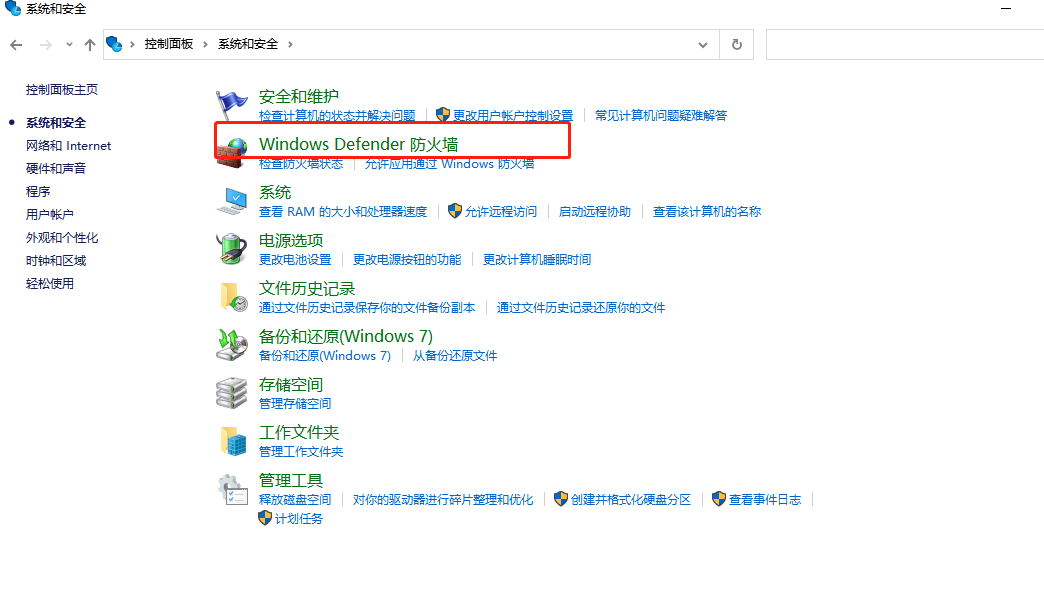
24、点击启用或关闭windows防火墙
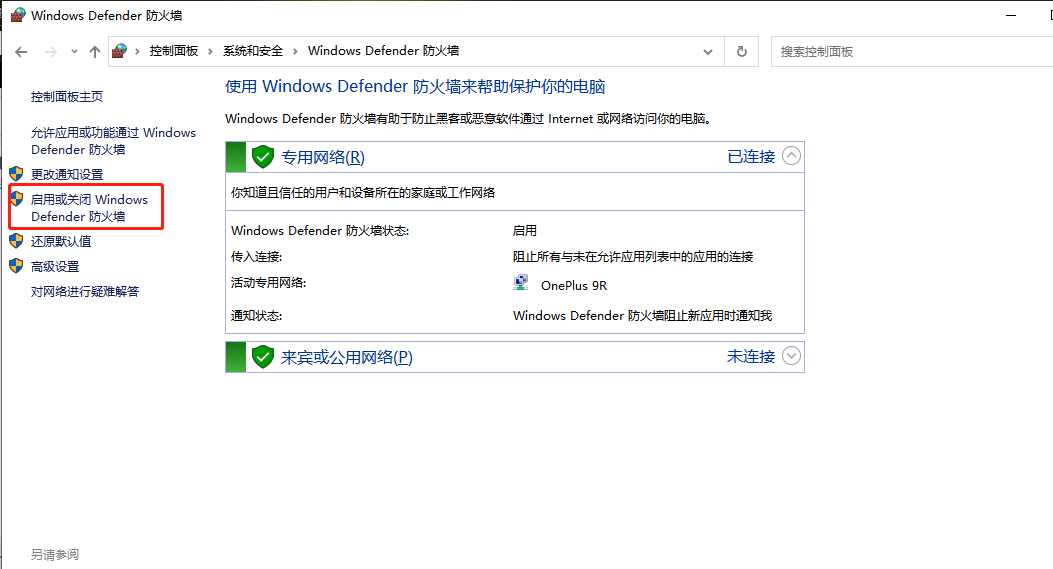
25、点击关闭防火墙并确定

26、再次ping测试是否ping通。如果可以则成功
27、再次点击A电脑win+r键通过网线访问B电脑并点击确定不会发现打开了B电脑你刚才设置的文件夹。
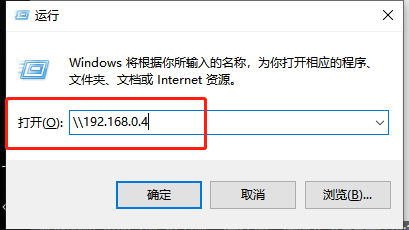
28、当然有可能让你输入用户名和密码下面我们将这一步去掉。
29、再次网络和共享中心如图
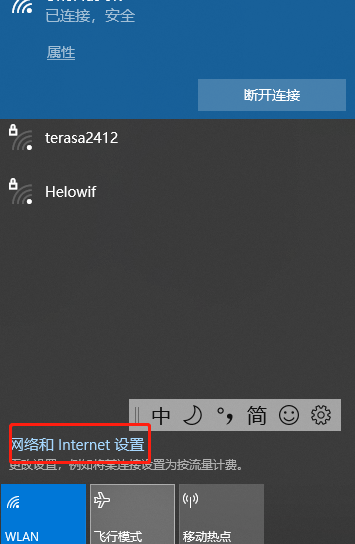
30、点击以太网并点击更改高级共享设置
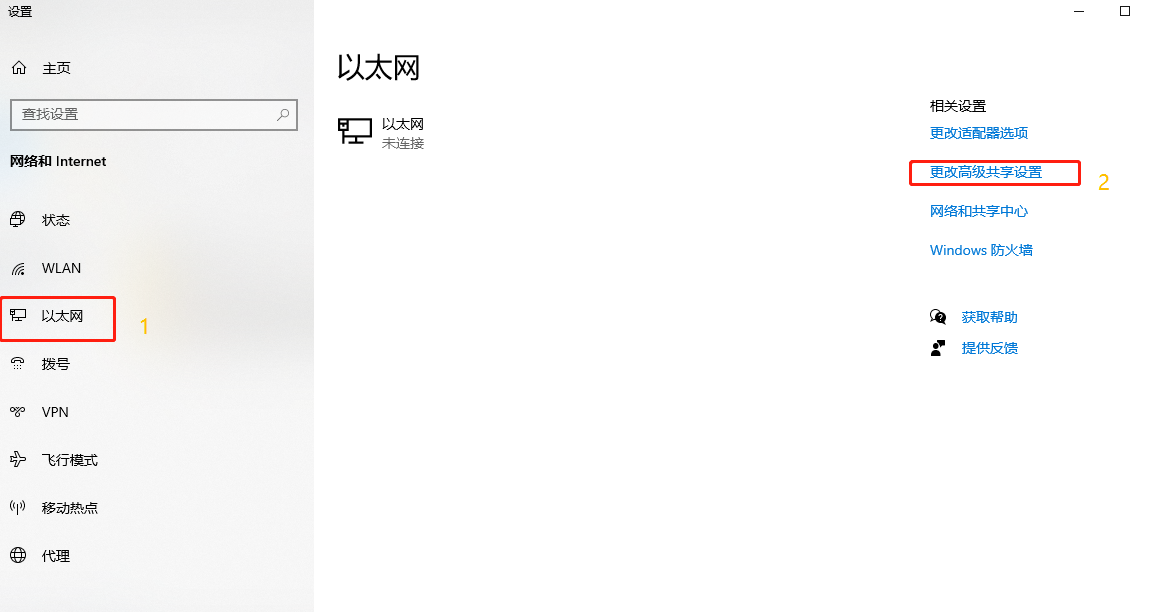
31、打开所有网络小箭头
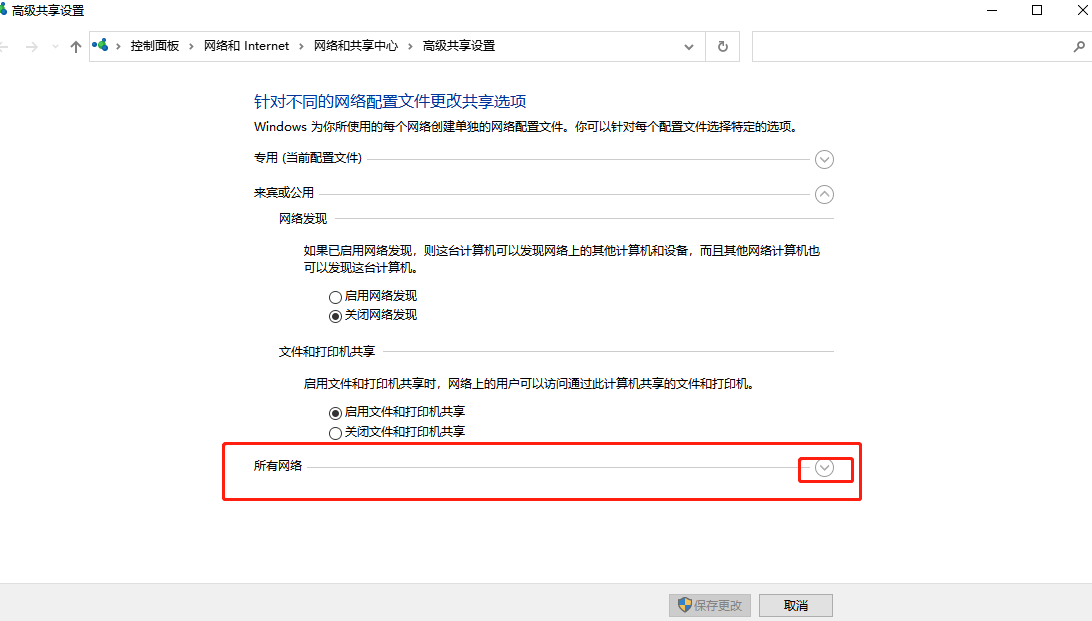
32、拉到下面将密码保护共享改为无密码保护点击保存更改即可
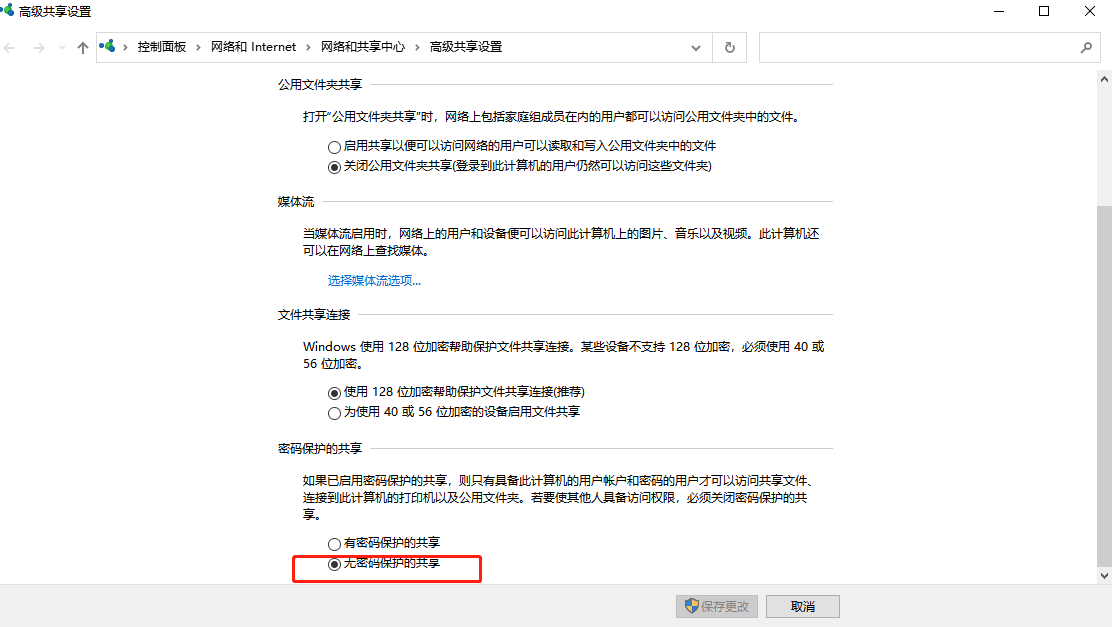
33、再次win+rA电脑输入\192.168.0.4,即可打开B电脑共享文件夹
| 阿里云国内75折 回扣 微信号:monov8 |
| 阿里云国际,腾讯云国际,低至75折。AWS 93折 免费开户实名账号 代冲值 优惠多多 微信号:monov8 飞机:@monov6 |

